Aukščiausios kokybės turinio atsisiuntimas ir spausdinimas
Rodinyje Atsisiųsti aukšč. kokybės t. (Download PREMIUM Contents) galima atsisiųsti žymių menininkų kūrinių.
Be to, galite spausdinti atsisiųstą aukščiausios kokybės turinį arba kurti individualizuotus elementus įtraukdami mėgstamų nuotraukų ir teksto.
Atsižvelgiant į naudojamą modelį, gali nepavykti iš „My Image Garden“ atsisiųsti aukščiausios kokybės turinio. Išsamiau žr. „CREATIVE PARK PREMIUM palaikančių modelių sąrašas“.

 Svarbu
Svarbu
-
Naudodami aukščiausios kokybės turinį pasistenkite nepamiršti šios informacijos.
- Norėdami atsisiųsti aukščiausios kokybės turinio, įsitikinkite, kad į palaikomą spausdintuvą įdėtos visų spalvų rašalo talpyklos / rašalo kasetės yra originalūs „Canon“ gaminiai.
- Atsisiųstą arba išspausdintą aukščiausios kokybės turinį galima naudoti tik asmeniniais tikslais. Komerciniais tikslais turinį naudoti draudžiama.
- Jei spausdintuvas nepalaiko aukščiausios kokybės turinio, spustelėjus Atsisiųsti aukšč. kokybės t. (Download PREMIUM Contents) bus pateiktas klaidos pranešimas.
Aukščiausios kokybės turinio atsisiuntimas
Toliau nurodyta, kokių aukščiausios kokybės turinio elementų galima atsisiųsti.
- Atvirukai
- Koliažai
- Kalendoriai
- Rankdarbiai iš popieriaus
-
Ekrane Vadovo meniu (Guide Menu) spustelėkite Atsisiųsti aukšč. kokybės t. (Download PREMIUM Contents).
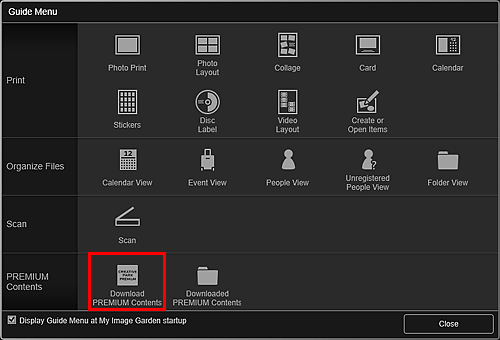
Rodinys pakeičiamas rodiniu Atsisiųsti aukšč. kokybės t. (Download PREMIUM Contents).
 Svarbu
Svarbu- Norėdami atsisiųsti aukščiausios kokybės turinį, „Internet Explorer“ leiskite naudoti slapukus ir įjunkite „JavaScript“.
- Norint naudoti šią funkciją, reikalingas interneto ryšys. Taikomi interneto ryšio mokesčiai
 Pastaba
Pastaba- Spustelėjus Atsisiųsti aukšč. kokybės t. (Download PREMIUM Contents) atidaromas pranešimo ekranas. Vykdykite ekrane pateiktus nurodymus.
- Pagrindinis ekranas bendrajame meniu spustelėjus Atsisiųsti aukšč. kokybės t. (Download PREMIUM Contents), taip pat įjungiamas rodinys Atsisiųsti aukšč. kokybės t. (Download PREMIUM Contents).
-
Pasirinkite kategoriją.
-
Pasirinkite ir atsisiųskite norimą spausdinti aukščiausios kokybės turinį.
Aukščiausios kokybės turinio spausdinimas
Galite redaguoti ir spausdinti atsisiųstą aukščiausios kokybės turinį.
Atsisiųstas aukščiausios kokybės turinys rodomas toliau nurodytuose ekranuose.
- Dialogo langas Nustatyti dizainą ir popierių (Set Design and Paper)
- Rodinys Atsisiųstas aukšč. kokybės t. (Downloaded PREMIUM Contents)
Toliau aprašoma, kaip redaguoti / spausdinti rodinyje Atsisiųstas aukšč. kokybės t. (Downloaded PREMIUM Contents).
 Svarbu
Svarbu
- Pasirinkus tam tikrą aukščiausios kokybės turinį bus nustatytas leistinas spausdinti kopijų skaičius ir naudojimo laikotarpis. Viršijus nustatytą kopijų skaičių arba pasibaigus naudojimo laikotarpiui aukščiausios kokybės turinys bus panaikintas.
-
Ekrane Vadovo meniu (Guide Menu) spustelėkite Atsisiųstas aukšč. kokybės t. (Downloaded PREMIUM Contents).
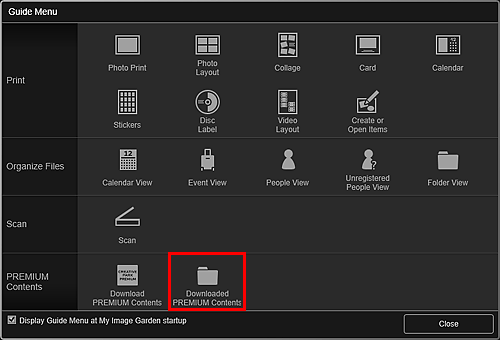
Atsisiųstas aukščiausios kokybės turinys rodomas miniatiūromis.
 Pastaba
Pastaba- Spustelėjus Atsisiųstas aukšč. kokybės t. (Downloaded PREMIUM Contents) atidaromas pranešimo ekranas. Vykdykite ekrane pateiktus nurodymus.
- Pagrindinis ekranas bendrajame meniu spustelėjus Atsisiųstas aukšč. kokybės t. (Downloaded PREMIUM Contents), taip pat parodomas atsisiųstas aukščiausios kokybės turinys.
-
Pasirinkite norimą spausdinti aukščiausios kokybės turinį, tada spustelėkite Redaguoti (Edit).
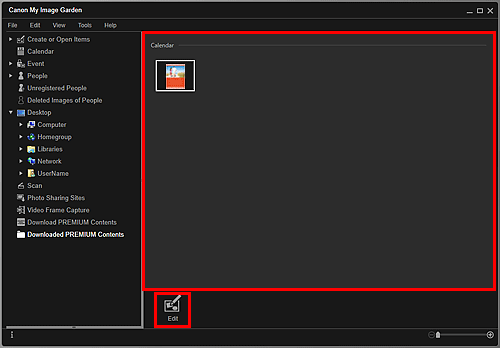
Atidaromas dialogo langas Popieriaus formatas (Paper Size).
 Pastaba
Pastaba- Dukart spustelėjus norimą spausdinti aukščiausios kokybės turinį parodomas ir dialogo langas Popieriaus formatas (Paper Size).
-
Nustatykite parinktį Popieriaus formatas (Paper Size).
Dialogo lange Popieriaus formatas (Paper Size) nustatykite parinkties Popieriaus formatas (Paper Size) reikšmę, tada spustelėkite Gerai (OK).
Aukščiausios kokybės turinys rodomas elementų redagavimo ekrane.
 Pastaba
Pastaba- Rodinyje Atsisiųstas aukšč. kokybės t. (Downloaded PREMIUM Contents) perkelkite pelės žymeklį ant aukščiausio kokybės turinio miniatiūros ir patikrinkite palaikomų popieriaus formatų ir kitą informaciją.
-
Savo nuožiūra redaguokite elementą.
 Pastaba
Pastaba- Įvairaus aukščiausios kokybės turinio redagavimo funkcijos skiriasi.
-
Spustelėkite Spausdinti (Print) ekrano apačioje dešinėje.
Atidaromas spausdinimo parametrų dialogo langas.
-
Nurodykite, kiek kopijų spausdinti, kokį spausdintuvą ir popierių naudoti bei kitus parametrus.
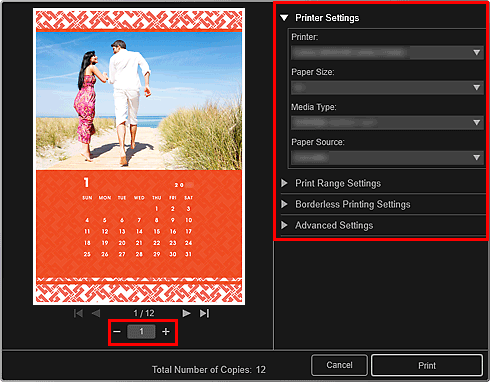
 Pastaba
Pastaba- Išsamios informacijos apie spausdinimo parametrų dialogo langą žr. skyriuje Spausdinimo parametrų dialogo langas.
-
Spustelėkite Spausdinti (Print).

